Windows 10 Home 에서는 Hyper-V 를 사용할 수가 없으므로 .. (Pro 이상만 사용 가능 ㅜㅜ) Docker 데스크탑을 원활하게 이용하기 위해서는 WSL2 를 이용해야한다. 모든 과정은 메인보드 Bios 셋팅에서 Intel(VMX) Virtualization Technology 를 활성화하고 (AMD CPU 는 잘 모르겠다), windows 10 이 특정 버전 이상으로 업데이트가 되어있어야 가능하다. windows 버전에 대한 자세한 설명은 아래 url 을 참고해서 진행하자.
docs.microsoft.com/ko-kr/windows/wsl/install-win10#step-2---check-requirements-for-running-wsl-2
Windows 10에 WSL(Linux용 Windows 하위 시스템) 설치
Bash 터미널을 사용하여 Linux 배포(Ubuntu, Debian, SUSE, Kali, Fedora, Pengwin 및 Alpine 포함)를 Windows 10 머신에 설치하는 방법을 알아봅니다.
docs.microsoft.com

그리고 아래 모든 과정은 docs.microsoft.com/ko-kr/windows/wsl/install-win10 여기에 있는 수동설치 과정과 동일하므로 해당 문서를 보고 진행해도 무방하다. 아래는 단순 내가 기억하기 편하게 기록해둔 것.
윈도우에서 도커를 원활하게 사용하기 위해 WSL2 를 설정해야된다. 그러기 위해 몇가지 과정이 필요하다. 우선 아래 처럼 제어판에서 Windows 기능을 몇가지 켜야된다.


이렇게 하면 wsl 1 버전이 설치되는데 나는 2 버전이 필요하다. 그래서 아래 사이트를 방문해서 2 버전을 다운 받자.
docs.microsoft.com/ko-kr/windows/wsl/install-win10#step-4---download-the-linux-kernel-update-package
Windows 10에 WSL(Linux용 Windows 하위 시스템) 설치
Bash 터미널을 사용하여 Linux 배포(Ubuntu, Debian, SUSE, Kali, Fedora, Pengwin 및 Alpine 포함)를 Windows 10 머신에 설치하는 방법을 알아봅니다.
docs.microsoft.com

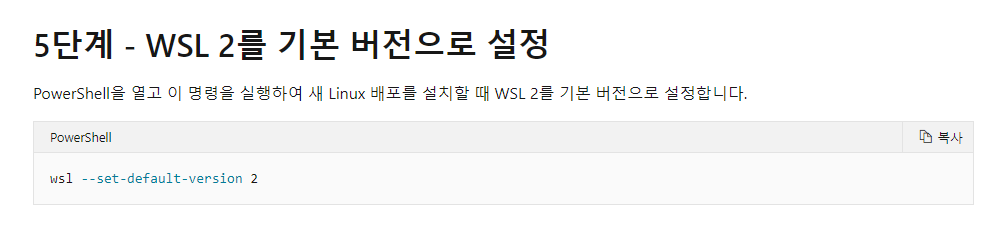



이제 도커를 설치해서 적용이 잘 되는지 확인해보자. 도커 데스크탑 사이트로 ㄱㄱ
설치를 실행하면 WSL2 설정을 체크하는 부분이 있는데 그 부분을 체크하고 설치하면 아래와 같이 설치 후 WSL2 가 적용되어있는 것을 볼 수 있다.

이제 도커를 맘편히 쓰면 된다.
'컴퓨터 > 팁' 카테고리의 다른 글
| M1 맥북프로에 4K + 2K 듀얼모니터 사용하기 (2) | 2022.05.14 |
|---|---|
| AWS EC2 EBS 볼륨 확장 및 ubuntu 파티션 적용 (0) | 2021.01.11 |
| PC(윈도우) 에서 이모지 편하게 입력하기 (0) | 2020.03.04 |
| 내 컴퓨터(탐색기) 에서 파일 확장자 나오게하기 (0) | 2017.07.28 |
| 워크래프트3 공유기 설정해서 배틀넷 방 만들기 (4) | 2017.07.08 |



